电脑上如何安装视频播放器
更新时间:2023-11-27 17:02:09作者:yang
电脑上如何安装视频播放器,在现代科技高速发展的今天,电脑已成为我们日常生活中不可或缺的工具,在电脑上安装一个功能强大的视频播放器是必不可少的,而Windows Media Player(简称WMP)则是许多用户的首选。在新一代操作系统Win10上,该如何下载和安装这款经典的播放器呢?本文将为大家详细介绍Win10上Windows Media Player的下载和安装方法,让我们一起来探索吧!
方法如下:
1.在Windows10系统中,依次点击开始/Windows系统/控制面板菜单项。
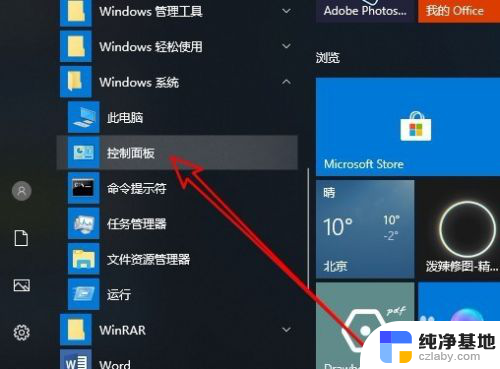
2.在打开的Windows10控制面板窗口中,我们点击“程序”图标。
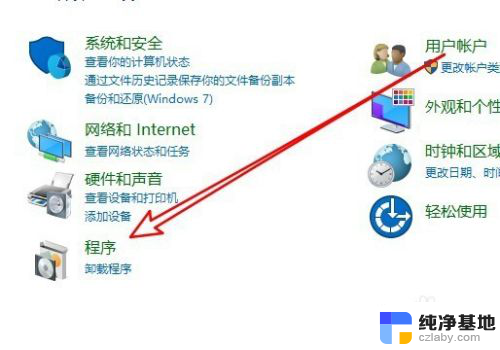
3.在打开的程序窗口中,我们找到并点击“启用或关闭Windows功能”快捷链接。
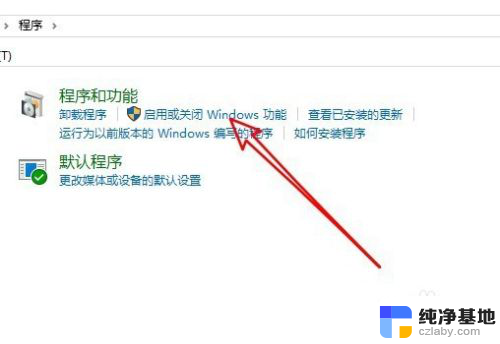
4.这时就会弹出Windows功能窗口,在窗口中点击“媒体功能”的设置项。
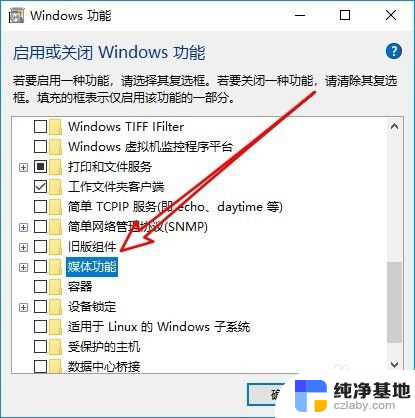
5.展开该设置项后,可以看到Windows Media Player的设置项。勾选该设置项前面的复选框,最后点击确定按钮。这时系统就会自动的安装该应用。
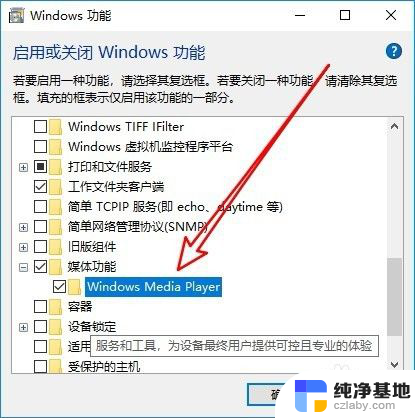
6.重新启动计算机后,就可以看到安装好的Windows Media Player播放器了。
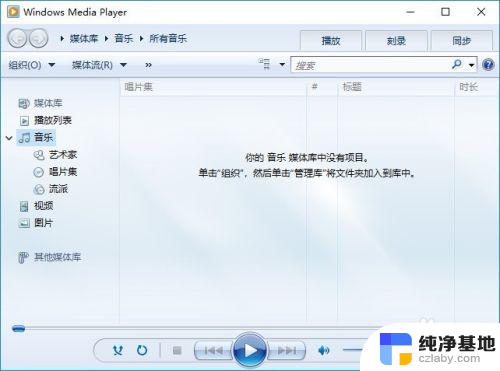
以上就是电脑上安装视频播放器的全部内容,如果有需要的用户,可以按照以上步骤进行操作,希望对大家有所帮助。
- 上一篇: 无线网卡插电脑上不显示驱动安装怎么办
- 下一篇: 联想台式机一键恢复系统
电脑上如何安装视频播放器相关教程
-
 如何安装手机投屏电视
如何安装手机投屏电视2023-11-16
-
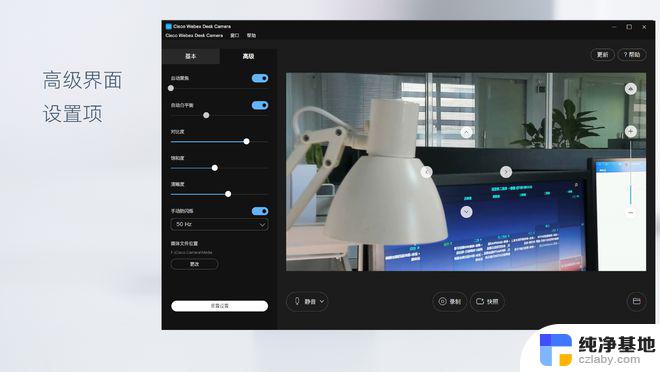 wificamera摄像头安装视频
wificamera摄像头安装视频2024-03-01
-
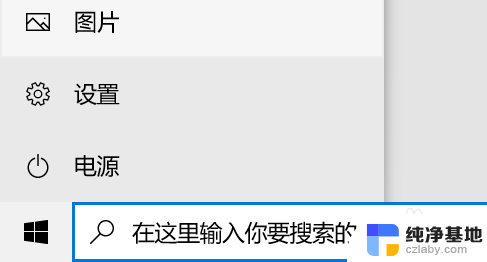 电脑上扬声器怎么安装图解
电脑上扬声器怎么安装图解2024-05-01
-
 笔记本电脑怎么装视频摄像头
笔记本电脑怎么装视频摄像头2024-01-24
系统安装教程推荐